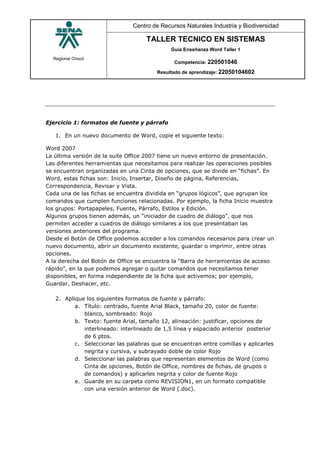
Guía de Word para el Centro de Recursos Naturales
- 1. Regional Chocó Centro de Recursos Naturales Industria y Biodiversidad TALLER TECNICO EN SISTEMAS Guía Enseñanza Word Taller 1 Competencia: 220501046 Resultado de aprendizaje: 22050104602 Ejercicio 1: formatos de fuente y párrafo 1. En un nuevo documento de Word, copie el siguiente texto: Word 2007 La última versión de la suite Office 2007 tiene un nuevo entorno de presentación. Las diferentes herramientas que necesitamos para realizar las operaciones posibles se encuentran organizadas en una Cinta de opciones, que se divide en “fichas”. En Word, estas fichas son: Inicio, Insertar, Diseño de página, Referencias, Correspondencia, Revisar y Vista. Cada una de las fichas se encuentra dividida en “grupos lógicos”, que agrupan los comandos que cumplen funciones relacionadas. Por ejemplo, la ficha Inicio muestra los grupos: Portapapeles, Fuente, Párrafo, Estilos y Edición. Algunos grupos tienen además, un “iniciador de cuadro de diálogo”, que nos permiten acceder a cuadros de diálogo similares a los que presentaban las versiones anteriores del programa. Desde el Botón de Office podemos acceder a los comandos necesarios para crear un nuevo documento, abrir un documento existente, guardar o imprimir, entre otras opciones. A la derecha del Botón de Office se encuentra la “Barra de herramientas de acceso rápido”, en la que podemos agregar o quitar comandos que necesitamos tener disponibles, en forma independiente de la ficha que activemos; por ejemplo, Guardar, Deshacer, etc. 2. Aplique los siguientes formatos de fuente y párrafo: a. Título: centrado, fuente Arial Black, tamaño 20, color de fuente: blanco, sombreado: Rojo b. Texto: fuente Arial, tamaño 12, alineación: justificar, opciones de interlineado: interlineado de 1,5 línea y espaciado anterior posterior de 6 ptos. c. Seleccionar las palabras que se encuentran entre comillas y aplicarles negrita y cursiva, y subrayado doble de color Rojo d. Seleccionar las palabras que representan elementos de Word (como Cinta de opciones, Botón de Office, nombres de fichas, de grupos o de comandos) y aplicarles negrita y color de fuente Rojo e. Guarde en su carpeta como REVISION1, en un formato compatible con una versión anterior de Word (.doc).
- 2. Regional Chocó Centro de Recursos Naturales Industria y Biodiversidad TALLER TECNICO EN SISTEMAS Guía Enseñanza Word Taller 1 Competencia: 220501046 Resultado de aprendizaje: 22050104602 Ejercicio 2: configuración de página 1. Abra el archivo REVISION1.doc 2. Configure la página en tamaño Carta 3. Aplíquele márgenes de tipo Moderado 4. Inserte un encabezado de página del tipo Alfabeto y escriba su nombre y apellido y su curso. 5. Inserte un pie de página del tipo Anual 6. Guarde en su carpeta como REVISION2, en formato Documento de Word (.docx) Ejercicio 3: numeración y viñetas 1. Abra un nuevo documento de Word 2. Cree una lista multinivel con diferentes formatos de numeración o viñetas (a elección), para mostrar: a. Los grupos de la ficha Inicio b. Los grupos de la ficha Insertar Debe obtener algo similar a este ejemplo: 3. Guarde en su carpeta como REVISION3 (documento de Word) Ejercicio 4: tablas 1. Abra un nuevo documento de Word 2. Inserte una tabla para mostrar el horario de clases que tiene durante la semana. 1. Ficha Inicio a. Portapapeles b. Fuente c. Párrafo d. Estilos e. Edición 2. Ficha Insertar a. Páginas b. Tablas c. Ilustraciones d. Vínculos e. Encabezado y pie de página f. Texto g. Símbolos
- 3. Regional Chocó Centro de Recursos Naturales Industria y Biodiversidad TALLER TECNICO EN SISTEMAS Guía Enseñanza Word Taller 1 Competencia: 220501046 Resultado de aprendizaje: 22050104602 3. Desde Herramientas de tabla/Diseño vaya al grupo Estilos de tabla, y aplíquele un estilo a elección. 4. Guarde en su carpeta como REVISION4 (documento de Word) Ejercicio 5: insertar imágenes 1. Abra el archivo REVISION2.docx 2. Inserte una imagen prediseñada y ajuste las propiedades de la misma para que se vea como en la imagen del ejemplo: A la imagen se le aplicó Ajuste de texto >> Cuadrado 3. Guarde en su carpeta como REVISION5 (documento de Word) Ejercicio 6: insertar otras ilustraciones 1. Abra un nuevo documento de Word 2. Diseñe (en forma rápida) un cartel para anunciar la promoción de un viaje que van a organizar. Para ello, debe utilizar: a. Cuadro de texto con una imagen como relleno b. WordArt c. Texto simple, con formatos 3. Guarde en su carpeta como REVISION6 (documento de Word) Ejercicio 7: citas bibliográficas y bibliografía 1. Abra un nuevo documento de Word
- 4. Regional Chocó Centro de Recursos Naturales Industria y Biodiversidad TALLER TECNICO EN SISTEMAS Guía Enseñanza Word Taller 1 Competencia: 220501046 Resultado de aprendizaje: 22050104602 2. Busque en Internet un texto relacionado con el turismo y cópielo en el documento de Word (por esta única vez, se le permite “copiar y pegar”) 3. Vamos a suponer que este texto forma parte de un trabajo monográfico que Ud. está realizando. Para este trabajo ha utilizado las siguientes fuentes (no se preocupe si las fuentes no tienen nada que ver con el texto; es solo un ejercicio: a. Sitio web: Después de hor@a – Autor: Virginia Caccuri – URL: http://profesoracaccuri.wordpress.com – Año de publicación: 2009 b. Libro: 200 Respuestas Excel - Autor: Virginia Caccuri – Año de publicación: 2009 – Editorial: Users – Buenos Aires c. Artículo de revista: El amor después del amor – Autor: Felipe Pigna – Fecha: domingo 21 de junio de 2009 – Revista Viva – Páginas: 24-25 4. Cargue las fuentes 5. Selecciones tres párrafos diferentes del texto, colóquelos entre comillas e inserte en cada uno de ellos cada una de las citas que acaba de cargar (una para cada párrafo) 6. Al finalizar, agregue la bibliografía 7. Guarde en su carpeta como REVISION7 (documento de Word) Ejercicio 8: crear un índice (tabla de contenido) 1. Abra el archivo REVISION7.docx 2. Agréguele títulos y subtítulos 3. A los títulos, aplíqueles estilo Título 1 4. A los subtítulos, aplíqueles estilo Título 2 5. Inserte una nueva página al principio del documento y cree el índice (tabla de contenido) 6. Guarde en su carpeta como REVISION8 (documento de Word)